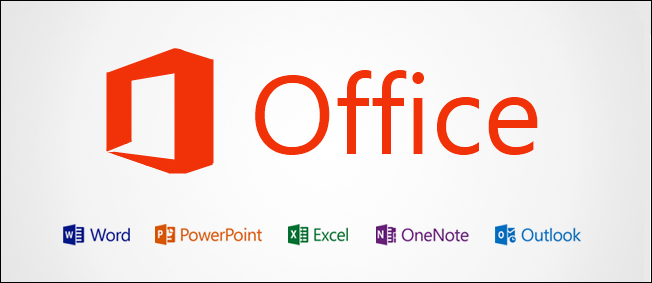
从Office 2007开始,Microsoft Word就可以将内容发布到博客平台。这一功能仍然可用,并且已经成熟到了让Windows Live Writer大获全胜的地步。下面是如何设置的方法。
如何在Office 2013中创建博客帖子
当您启动Word时,您应该在屏幕顶部附近的某个位置看到一个博客帖子模板。这是允许我们将创建的内容发布到博客的模板。因此,请继续并双击它。
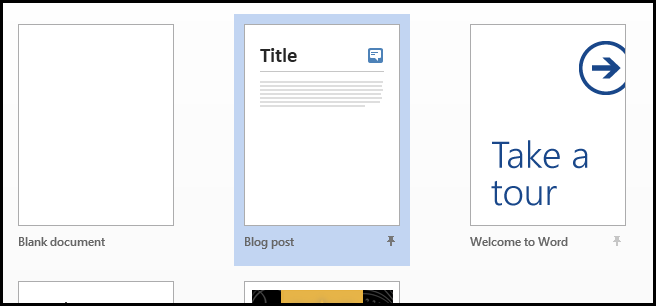
第一次使用该模板时,您需要设置一个博客帐户,以便Word知道在哪里以及如何发布您的内容。这一点非常重要,因为不同的博客平台需要不同的信息格式。
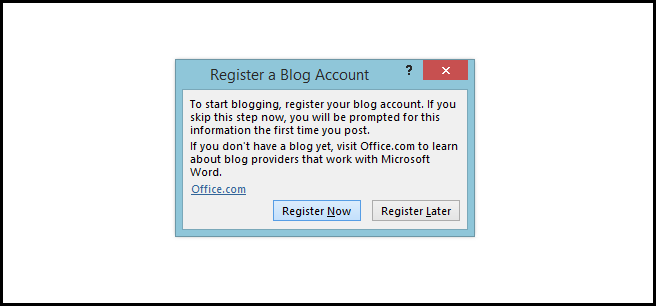
Word开箱即可支持数量惊人的平台。How-to Geek是在WordPress上运行的,所以我们会选择它,但请随意选择运行博客的平台,然后单击“下一步”。
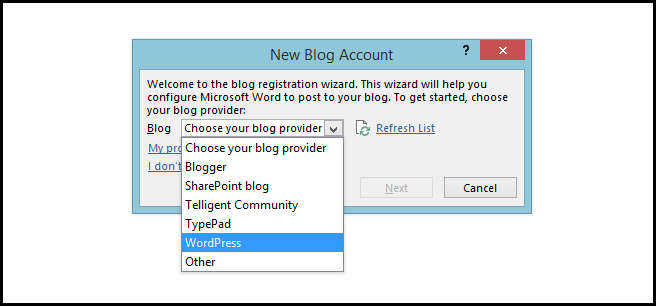
您很可能需要输入某种类型的URL,以便Word知道在哪里发布您的内容,但我们也希望它记住我们的用户名和密码,所以我们选择了选中“记住我”复选框。
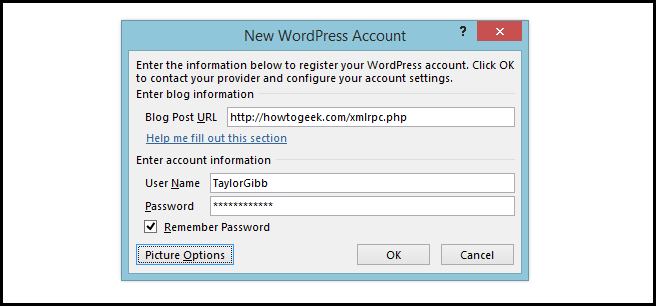
然后,您可以简单地使用在Microsoft Word中使用的所有熟悉的编辑选项来编写一篇博客帖子。
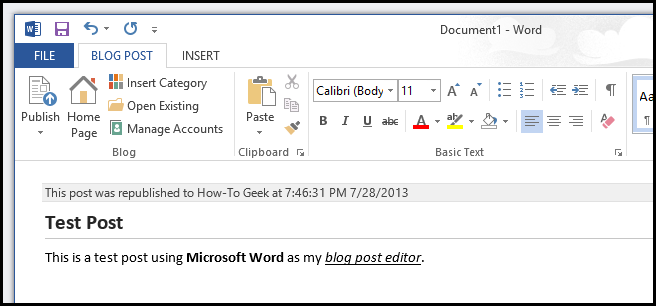
在How-to Geek,我们最初将所有内容都以草稿的形式发布,以便进行编辑和校对。要将当前帖子发送到草稿,请单击发布下拉菜单,然后选择发布为草稿。或者,如果你想要这篇帖子立即上线,你也可以点击“发布”(Publish)。
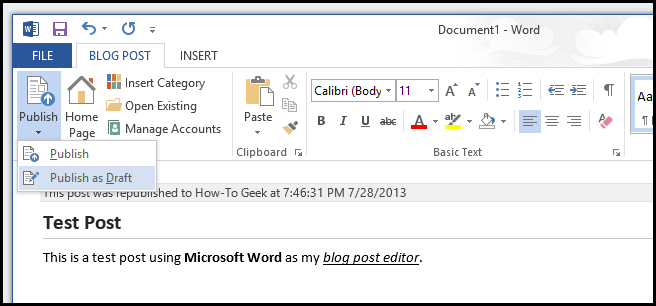
然后,您可以登录到您的博客的管理部分,看到等待您的帖子。
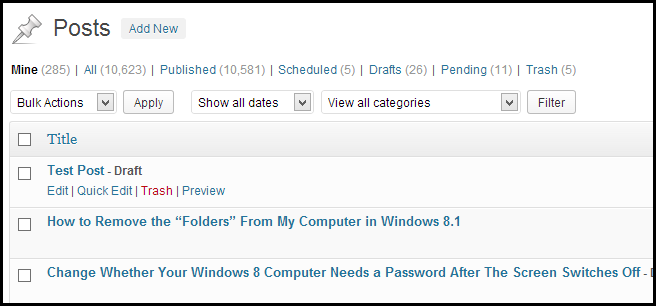
编辑效果非常好,无论您在哪里使用熟悉的Word格式选项,都可以插入正确的HTML标签。
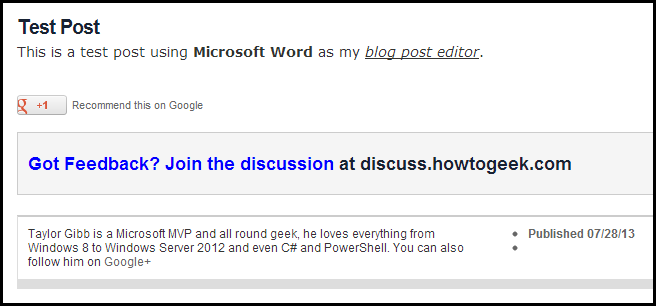
我想我甚至可以切换到Word作为我的内容编辑器。请在评论中告诉我们您对该功能的看法。